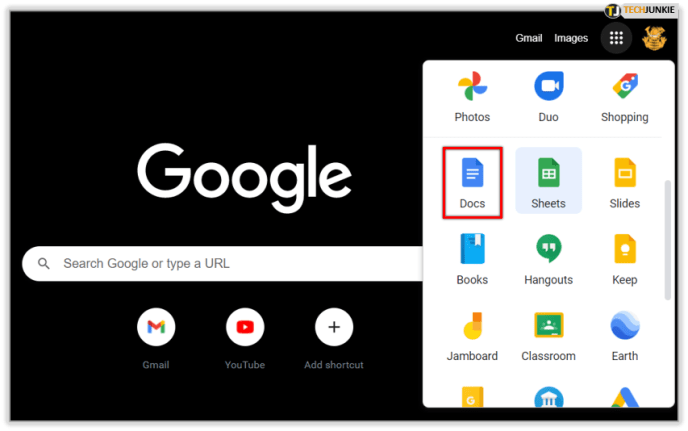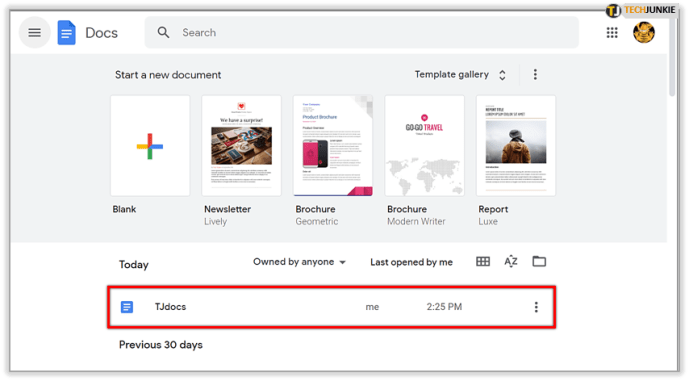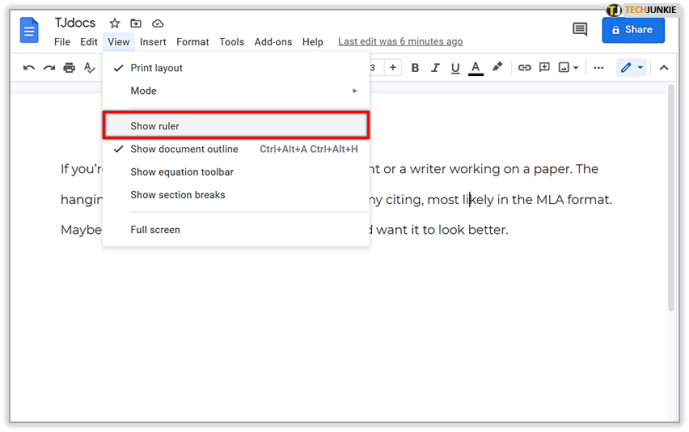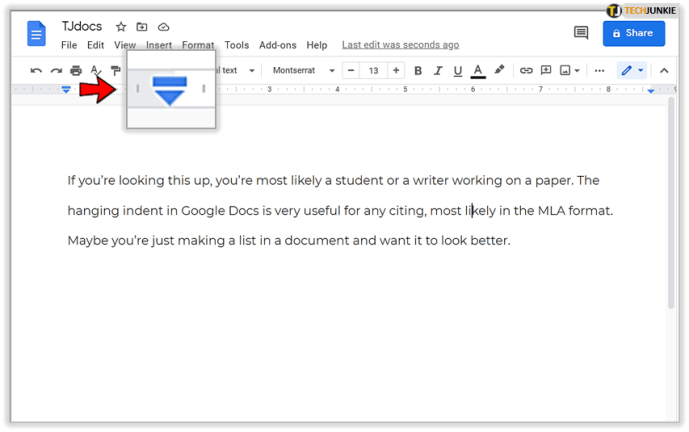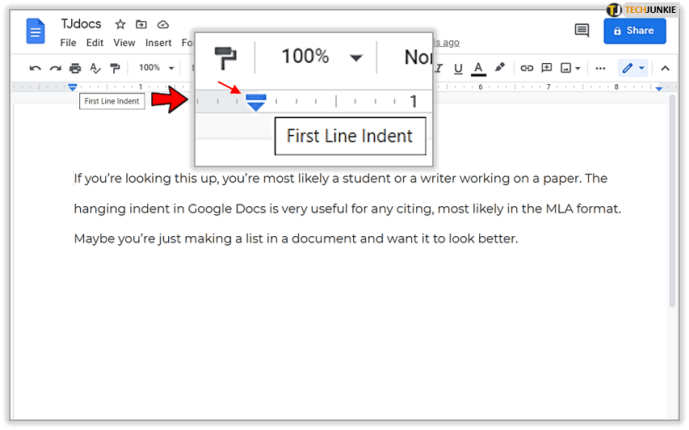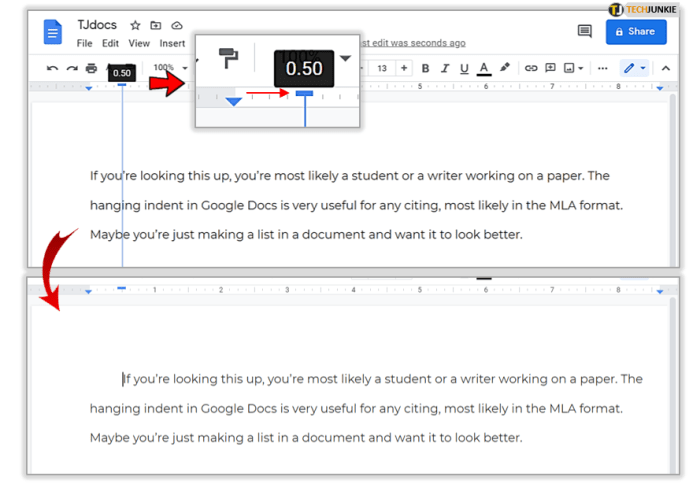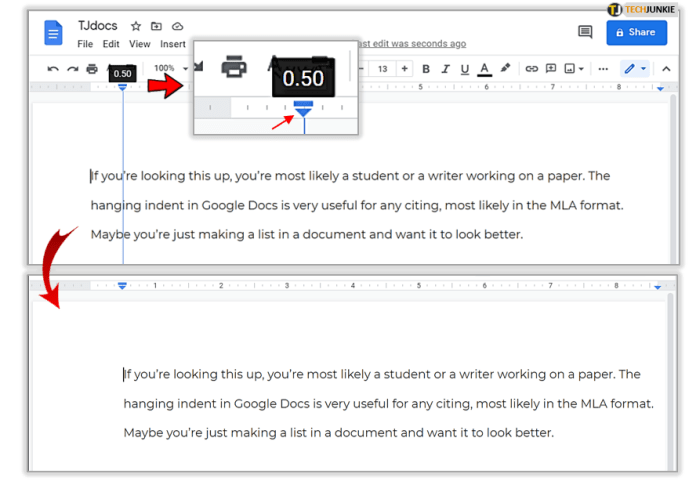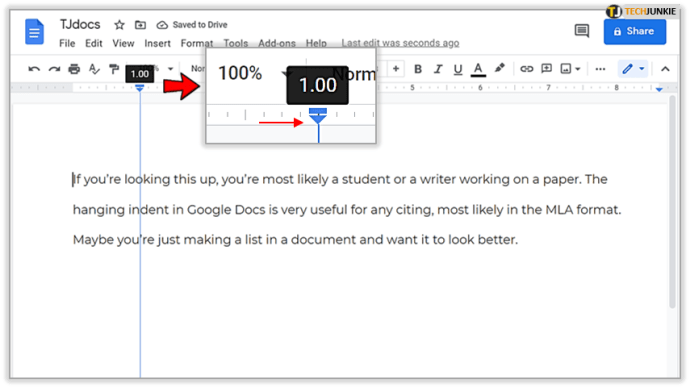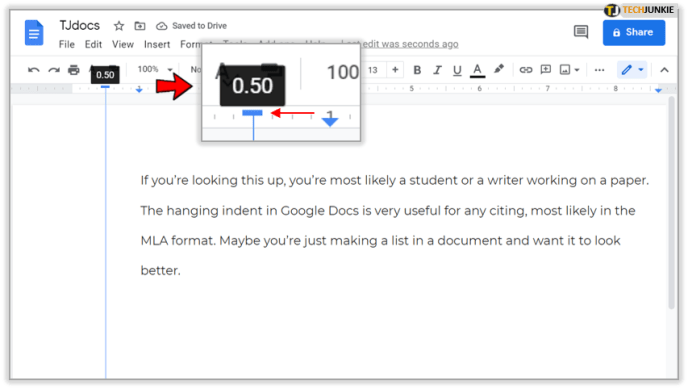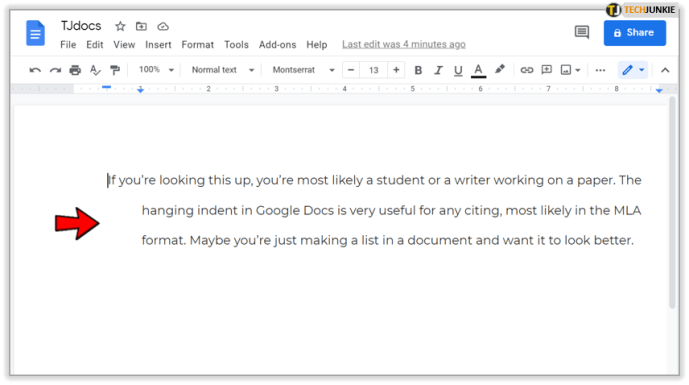Google Documents adalah alat gratis yang fantastis untuk membuat dan mengedit dokumen. Sayangnya, banyak fitur yang jauh lebih baik di versi web, sementara aplikasinya kurang.
Jika Anda ingin membuat indentasi gantung di Google Documents, misalnya, satu-satunya cara untuk melakukannya adalah melalui versi web. Ini karena aplikasi tidak memungkinkan Anda untuk menyesuaikan penggaris di salah satu dokumen. Dan penggaris sangat penting untuk membuat lekukan ini.
Baca terus dan temukan cara membuat indentasi gantung Google Documents tanpa terlalu banyak usaha.
Mulai
Untuk mendapatkan indentasi gantung di Google Documents, yang Anda butuhkan hanyalah akun Google dan akses internet. Sayangnya, aplikasi iOS dan Android untuk Google Documents tidak mengizinkan Anda melihat dan menyesuaikan penggaris, yang, seperti disebutkan di atas, sangat penting untuk membuat indentasi gantung.
Aplikasi seluler paling baik digunakan untuk melihat dokumen, sedangkan versi web jauh lebih unggul untuk mengedit dokumen. Juga, masuk akal bahwa menulis dan mengedit dokumen jauh lebih mudah di komputer daripada di ponsel atau tablet.
Masing-masing memilikinya sendiri, tetapi jika Anda ingin mempelajari cara membuat indentasi ini, Anda harus beralih ke web Google Documents. Masuk ke akun Google Anda dan baca terus untuk petunjuk lebih lanjut.

Cara Membuat Indentasi di Google Documents
Tanpa basa-basi lagi, mari kita langsung membuat indentasi di Google Docs (web):
- Luncurkan Google Documents di peramban apa pun di komputer Anda dan masuk.
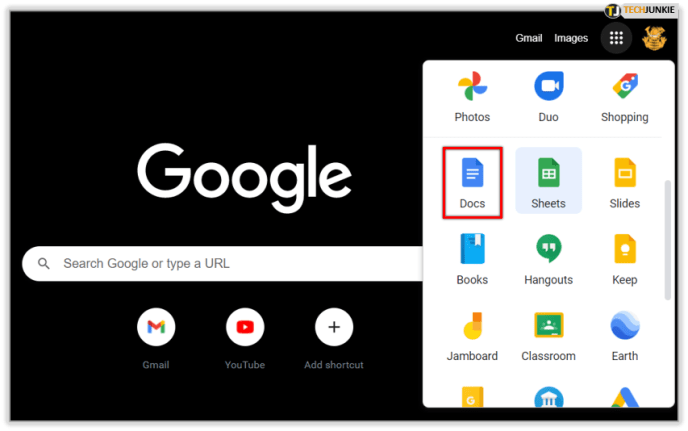
- Buka dokumen yang ingin Anda edit.
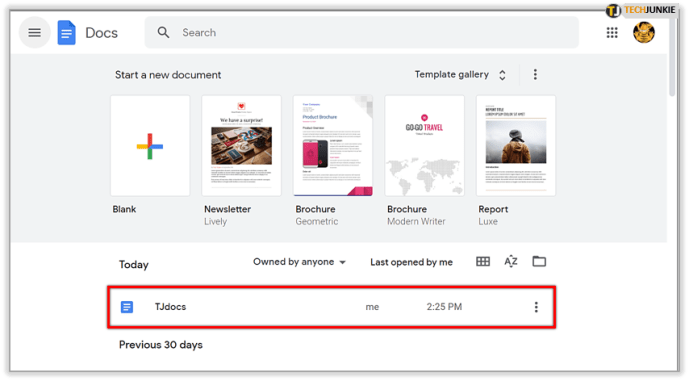
- Pastikan untuk segera mengaktifkan penggaris. Klik pada tab View (sudut kiri atas layar Anda), lalu pilih Show Ruler dari menu dropdown.
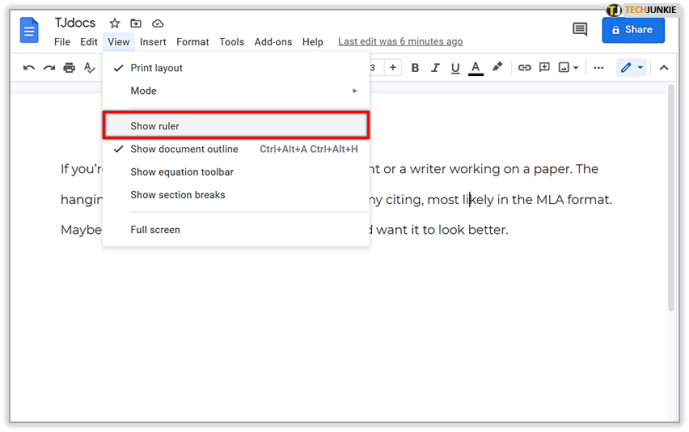
- Anda akan melihat dua panah biru di awal penggaris. Salah satunya adalah penanda indentasi untuk baris pertama Anda, dan yang lainnya adalah penanda indentasi kiri. Mereka menunjukkan kepada Anda jalan yang akan diikuti oleh teks Anda. Untuk membuat indentasi, pilih paragraf yang ingin Anda sesuaikan.
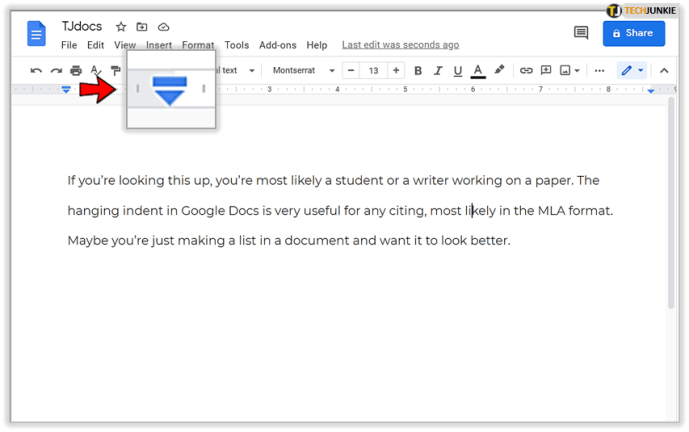
- Klik pada penanda atas (indentasi baris pertama) dan seret ke kanan. Karena ini adalah tombol yang sensitif, jangan ragu untuk memperbesar browser Anda.
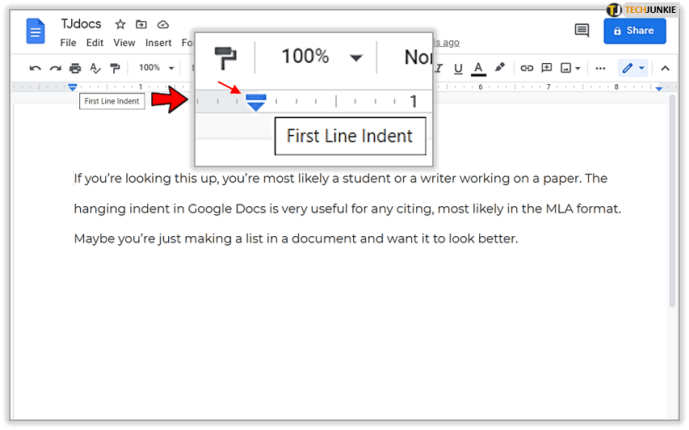
- Saat Anda menyeret, sebuah garis akan muncul dan menunjukkan panjang indentasi Anda (dalam inci). Saat Anda melepaskan penanda baris pertama, paragraf akan ditempatkan sesuai, dengan baris pertama menunjukkan lekukan.
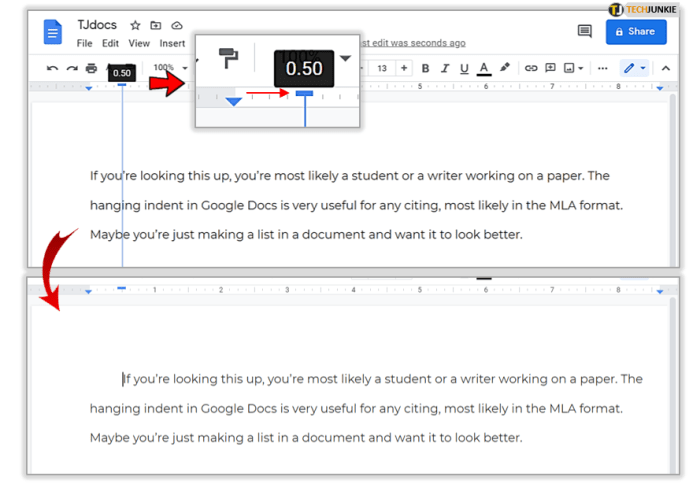
- Jika Anda menggunakan penanda indentasi kiri, Anda dapat membuat indentasi untuk seluruh paragraf, bukan hanya baris pertama. Pilih bagian dan seret penanda bawah (indentasi kiri) ke kanan. Saat Anda melepaskannya, semua baris paragraf akan bergerak ke kanan.
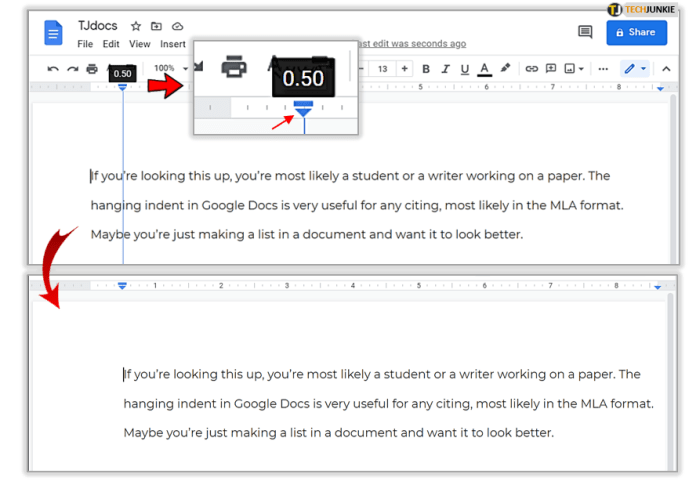
Cara Membuat Indentasi Gantung di Google Documents
Anda baru saja belajar cara membuat indentasi reguler di Google Documents. Inilah cara Anda membuat indentasi gantung:
- Indentasi gantung (atau negatif) digunakan dengan menggabungkan kedua indentasi. Indentasi negatif adalah ketika semua baris paragraf diindentasi kecuali baris pertama. Paling umum, Anda akan membuat indentasi gantung untuk bibliografi, kutipan, dan referensi. Untuk memulai, pilih bagian Anda dan seret penanda bawah (indentasi kiri) ke kanan.
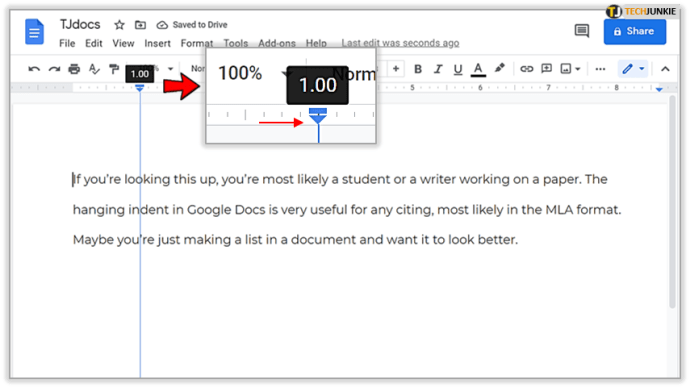
- Kemudian, seret penanda atas (indentasi baris pertama) ke kiri penggaris.
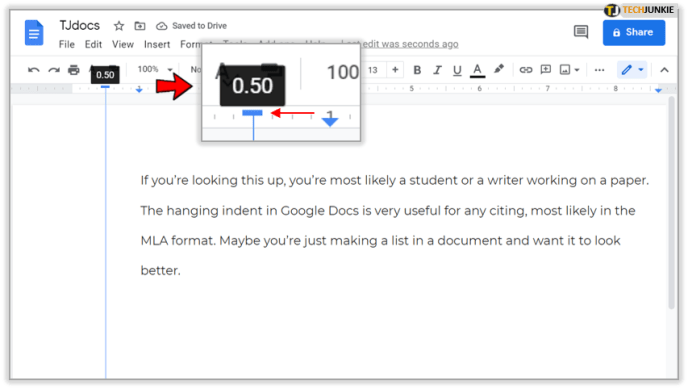
- Melakukannya akan meniadakan lekukan baris pertama di paragraf Anda. Semua baris paragraf kecuali yang pertama akan diindentasi.
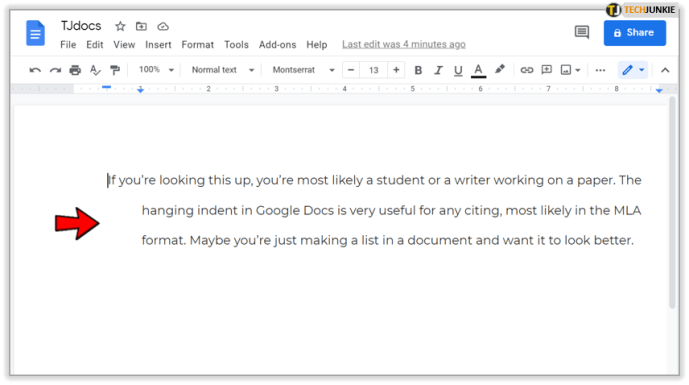
Membuat indentasi gantung di Google Documents sesederhana itu. Selain itu, Anda dapat mengotak-atik indentasi dengan menggunakan opsi penurunan dan peningkatan indentasi. Mereka harus berada di sudut kanan atas layar Anda, tepat di atas penggaris.
Dengan menggunakan opsi ini, Anda dapat mengurangi atau menambah lekukan setengah inci per klik pada setiap tombol. Spidol adalah cara yang jauh lebih baik untuk membuat indentasi sesuai keinginan Anda.
Semoga Sukses dengan Kertas Anda
Jika Anda mencari ini, kemungkinan besar Anda adalah seorang siswa atau penulis yang sedang mengerjakan makalah. Indentasi gantung di Google Documents sangat berguna untuk kutipan apa pun, kemungkinan besar dalam format MLA. Mungkin Anda hanya membuat daftar dalam dokumen dan ingin terlihat lebih baik.
Bagaimanapun, bersenang-senanglah bereksperimen dengan indentasi. Perhatikan bahwa Anda dapat menggunakan opsi Undo kapan pun Anda tidak puas dan memulai dari awal. Beri tahu kami jika ada hal lain yang ingin Anda tambahkan di bagian komentar di bawah.